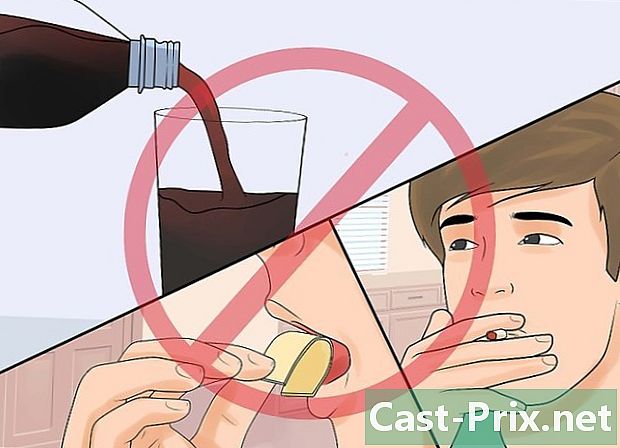Как зарядить Kindle Reader
Автор:
Roger Morrison
Дата создания:
5 Сентябрь 2021
Дата обновления:
18 Июнь 2024
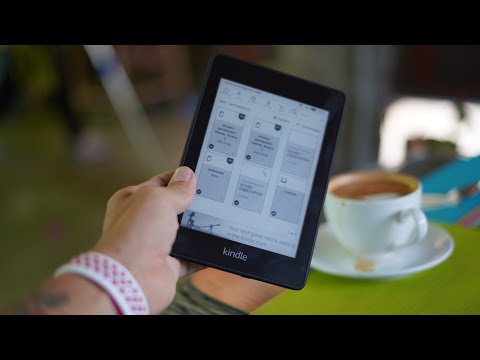
Содержание
- этапы
- Метод 1 из 3: Перезагрузите Kindle Reader с помощью компьютера
- Метод 2 из 3: Перезагрузите Kindle Reader с помощью адаптера переменного тока
- Метод 3 из 3: Перезагрузите считыватель с критической ошибкой батареи
Amazon объявляет о продолжительности работы от аккумулятора 30 часов или более для своего Kindle Reader. Вы можете зарядить его от USB-кабеля вашего компьютера или зарядного устройства. Если уровень заряда батареи вашего электронного ридера упадет до критического уровня, возможно, вам придется полностью его сбросить.
этапы
Метод 1 из 3: Перезагрузите Kindle Reader с помощью компьютера
-

Подключите ваш компьютер или ноутбук к сети 220 В. Он должен быть подключен к сети, чтобы иметь достаточно энергии, чтобы перезарядить лампу для чтения. -

Включи свой компьютер. Вам потребуется оставить компьютер включенным, чтобы не допустить его перехода в спящий режим или режим гибернации на время зарядки. -

Используйте кабель Micro USB, который входит в комплект Kindle Reader. Если ваш eReader поставляется с адаптером 220 В, отсоедините кабель Micro USB и подключите его к компьютеру. -

Подзаряжайте свой Kindle, когда у него осталось не менее 25% от уровня заряда. Считыватель, аккумулятор которого полностью разряжен, не может быть перезаряжен. Если вы видите объявление «Критический уровень заряда батареи», вам нужно будет перейти к третьему способу. -

Вставьте меньший конец кабеля Micro USB в разъем в нижней части электронного ридера. Подключите другой конец к USB-порту на вашем компьютере. -

Подождите, пока компьютер распознает оборудование. В большинстве случаев на экране компьютера появляется рамка для уведомления о подключении нового устройства. -

Решите, следует ли использовать ваш eReader во время зарядки. Если вы не собираетесь его использовать, оставьте его подключенным на 3 часа, не предпринимая никаких действий при условии, что ваш компьютер включен.- Когда ваш свет для чтения будет перезагружен, вы увидите мигающий зеленый свет. Следуйте инструкциям ниже, чтобы безопасно извлечь устройство.
-

Если вы видите поговорку: «Если вы хотите прочитать или совершить покупку на веб-сайте Kindle, продолжая заряжать устройство, оставьте USB-кабель подключенным после извлечения e-reader из вашего компьютера. Вам нужно будет извлечь электронный ридер, чтобы использовать его во время зарядки. «Извлечение» не означает отключение здесь, а просто удаление его из логического списка активных устройств на вашем ПК. -

Выберите опцию «Извлечь» в рамке уведомления, которая информирует вас о подключении e-reader. Если вы не видите эту рамку уведомлений, найдите е-ридер на панели задач и извлеките его.- Если вы используете компьютер с Windows, нажмите «Компьютер» и найдите Kindle Reader в списке устройств. Щелкните правой кнопкой мыши и выберите «Извлечь».
- Если вы используете компьютер Mac, вам нужно будет открыть новое окно поиска. Найдите электронный ридер в столбце «Устройства» слева. Нажмите символ извлечения справа от имени устройства.
-

Держите eReader физически подключенным к ПК с помощью USB-кабеля, даже если вы стираете его извлеченным. Хотя он не переносим и не подключен, у вас есть доступ ко всем его функциям, пока он продолжает загружаться. -

Оставьте на 3 часа. Не будет необходимости извлекать снова, когда вы отключите его.
Метод 2 из 3: Перезагрузите Kindle Reader с помощью адаптера переменного тока
-

Приобретите адаптер питания Micro USB в Интернете. Вы можете приобрести официальное зарядное устройство Amazon USB или приобрести сторонний совместимый адаптер для использования в Европейском Союзе или США. Некоторые ридеры Kindle, такие как Kindle Fire, поставляются с кабелем и зарядным устройством. -

Подключите кабель Micro USB к задней части адаптера питания. -

Подключите зарядное устройство к сетевой розетке. Убедитесь, что напряжение настенной розетки или удлинительного кабеля (если вы его используете) стабильно и что нет плохого контакта. -

Вставьте меньший конец кабеля Micro USB в разъем в нижней части электронного ридера. При зарядке должен загореться желтый индикатор. -

Оставьте читателя ответственным за 2 часа. Зарядка с помощью адаптера питания происходит быстрее, чем с помощью компьютера. Индикатор загорится зеленым, когда зарядка будет завершена. -

Отсоедините кабель Micro USB от нижней части электронного ридера. Оставьте зарядное устройство на месте или выньте вилку из розетки.
Метод 3 из 3: Перезагрузите считыватель с критической ошибкой батареи
-

Попробуйте включить свет для чтения. Если аккумулятор полностью разряжен, на дисплее отобразится что-то вроде «Критический уровень заряда батареи». Ваш аккумулятор разряжен. Чтобы продолжить использовать Kindle Reader, подключите его к внешнему источнику питания. "- В этом случае ваша батарея полностью разряжена из-за того, что вы ее не используете или из-за слишком частого использования без подзарядки.
- Поскольку у него недостаточно энергии, чтобы распознать даже источник энергии, может произойти несколько часов перезарядки и очень многочисленные тесты, перед которыми он уже не сможет функционировать.
-
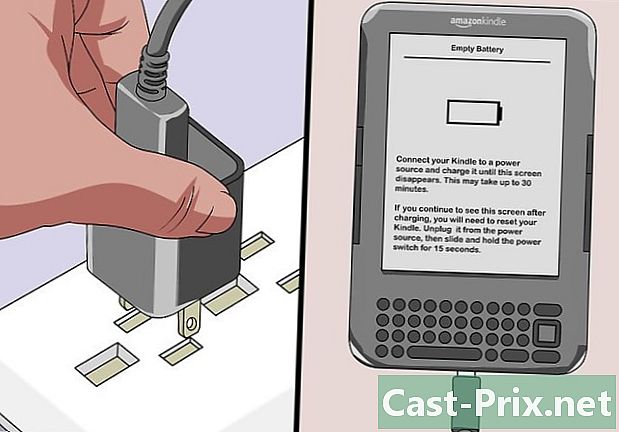
Подключите ваш eReader к источнику энергии. Лучше питаться от адаптера, чем от ПК, потому что зарядка будет быстрее, чем с компьютером. -

Проверьте, горит ли желтый индикатор, указывающий на то, что лампа для чтения заряжается. Если он остается выключенным, когда устройство питается от его кабеля Micro USB и адаптера, это означает, что лампа для чтения не заряжается. Попробуйте отсоединить и снова подключить его, пока он не обнаружит источник питания. -

Оставьте читателя на 4 часа. Не пытайтесь использовать его в течение этого времени. Однако убедитесь, что желтый индикатор остается включенным. -

Отключите E-Reader через 4 часа. Проверьте, что работает, включив его с помощью переключателя. Если все идет хорошо, вы можете использовать его. -

Если индикатор не загорается, сдвиньте выдвижной выключатель питания вправо на 20 секунд. Вам нужно будет сбросить ваш eReader в режиме восстановления. -

Отпустите выключатель питания. Нажмите и удерживайте главную кнопку от 30 до 45 секунд. Отпустите, когда экран электронного ридера начнет мигать. -

Если у вас есть клавиатура, нажимайте клавишу «R», пока экран не загорится на короткое время. Затем удерживайте эту кнопку нажатой, пока дисплей не загорится снова. -
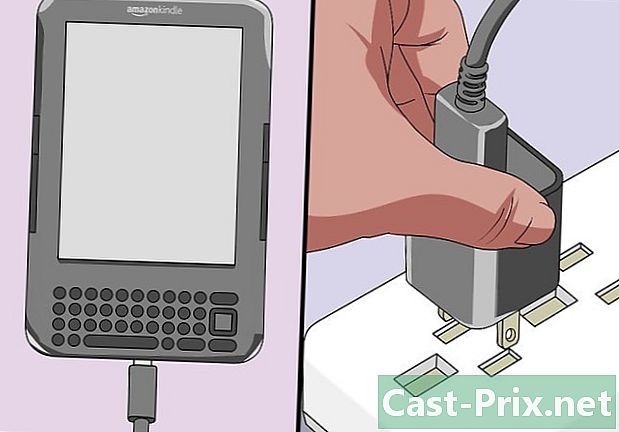
Подключите eReader к адаптеру с помощью кабеля Micro USB и адаптера. Оставьте его на несколько часов. Убедитесь, что желтый индикатор, указывающий на зарядку устройства, включен, а остальное.- Через несколько часов на экране появится уведомление о том, что вы можете снова использовать свой электронный ридер.
- Предупреждение о критическом уровне заряда батареи может иногда появляться во время этого процесса.